MAYA快速入门教程3
Maya 基础与建模教程3

4、栅格与环境 栅格是视图中表现三维空间的二维平面。使用栅格有助于场景操作。 关闭或开启栅格 菜单栏--Display—grid(重复)命令,可以打开或关闭栅格。 5、编辑对象操作 undo 1、edit—undo(ctrl+Z);是取消maya中对物体、材质节点和菜单命令的最后操作。 另:undo命令不是所有的操作都可以撤消,例如:对视图的推拉、摇移操作使用 undo命令无效。 另:undo命令撤消是有次数的(maya默认为50次),执行windows— setting/preferences—preferences命令,打开参数窗口在undo类别中可设置撤销次数。 (后一页见图) Redo 1、执行edit—redo(shift+z)命令,可以再次执行所撤消的操作。 Repeat 1、执行edit—repeat命令,可以再次执行最后使用过的命令。
13、项目文件设置 1.选择“File”→”Project”→“New”
14、颜色设置 1.选择“Windows”→”Settings/Preferences”→“Color Settings”
15、网格设置
15、网格设置 1.选择“Display”→”Grid”
16、其它常规设置 1.选择“Window”→”Settings/Preferences” →”Preferences”
7、删除对象 ① Delete 删除 执行edit—delete命令,删除选择的对象,其中包括曲线、模型、 灯光、材质等节点。 ② Delete by type按类型删除选择对象的属性 执行delete by type—channels,把和所选对象的相关通道删掉。 执行delete by type—history,把与所选对象相关的构造历史删掉。 ③ Delete all by type 删除场景中某一类型对象 执行edit –delete all by type—history命令,删除场景某一类型对 象,可以删除场景的所有历史记录、骨骼、IK手柄、约束、晶格、 粒子、刚体、灯光、相机等。
maya 标准教程pdf
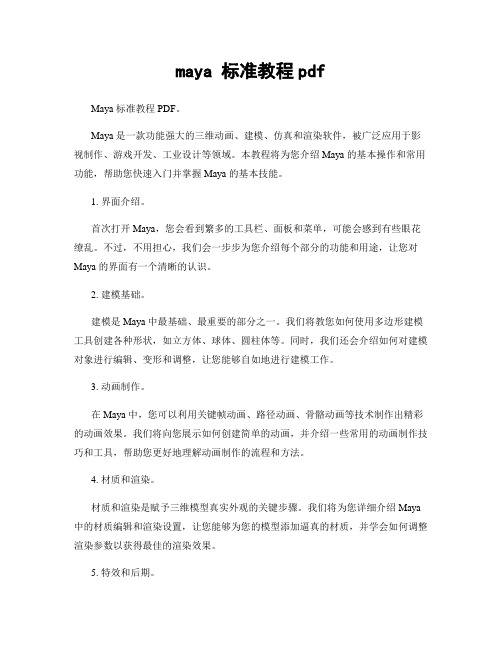
maya 标准教程pdfMaya 标准教程PDF。
Maya 是一款功能强大的三维动画、建模、仿真和渲染软件,被广泛应用于影视制作、游戏开发、工业设计等领域。
本教程将为您介绍 Maya 的基本操作和常用功能,帮助您快速入门并掌握 Maya 的基本技能。
1. 界面介绍。
首次打开 Maya,您会看到繁多的工具栏、面板和菜单,可能会感到有些眼花缭乱。
不过,不用担心,我们会一步步为您介绍每个部分的功能和用途,让您对Maya 的界面有一个清晰的认识。
2. 建模基础。
建模是 Maya 中最基础、最重要的部分之一。
我们将教您如何使用多边形建模工具创建各种形状,如立方体、球体、圆柱体等。
同时,我们还会介绍如何对建模对象进行编辑、变形和调整,让您能够自如地进行建模工作。
3. 动画制作。
在 Maya 中,您可以利用关键帧动画、路径动画、骨骼动画等技术制作出精彩的动画效果。
我们将向您展示如何创建简单的动画,并介绍一些常用的动画制作技巧和工具,帮助您更好地理解动画制作的流程和方法。
4. 材质和渲染。
材质和渲染是赋予三维模型真实外观的关键步骤。
我们将为您详细介绍 Maya 中的材质编辑和渲染设置,让您能够为您的模型添加逼真的材质,并学会如何调整渲染参数以获得最佳的渲染效果。
5. 特效和后期。
除了基本的建模、动画和渲染外,Maya 还提供了丰富的特效和后期制作功能,如粒子系统、流体效果、光效和阴影等。
我们将向您介绍如何使用这些功能为您的作品增添更多的视觉冲击力和艺术感。
6. 实例分析。
在教程的最后,我们将为您提供一些实际案例分析,通过分析一些成功的作品或项目,让您更好地理解 Maya 的应用和实践,同时也能够从中获取一些灵感和启发。
通过本教程的学习,相信您会对 Maya 有一个全面的了解,并能够熟练地运用它进行三维制作工作。
当然,Maya 是一个非常庞大和复杂的软件,本教程只是一个入门指南,希望能够为您的学习之路提供一些帮助和指引。
Maya三维建模教程入门篇

Maya三维建模教程入门篇第一章:Maya的介绍和安装Maya是一款强大的三维建模和动画软件,广泛用于电影、电视、游戏等媒体制作领域。
它提供了丰富的工具和功能,可以创建、编辑和渲染复杂的三维模型和动画效果。
在本章中,我们将介绍Maya软件的基本概念,并指导您如何安装Maya。
首先,让我们来了解Maya的一些基本概念。
Maya基于节点编辑器的工作流程,它允许用户创建和编辑各种节点,例如模型、材质、动画等。
每个节点都有其特定的属性和功能,用户可以通过连接这些节点来构建复杂的效果。
安装Maya非常简单。
您只需要访问Autodesk官方网站,并下载适用于您操作系统的Maya安装包。
双击安装包并按照指示完成安装过程即可。
安装完成后,您可以在计算机上找到Maya的快捷方式,并且可以开始学习Maya的基础知识。
第二章:Maya界面和基本工具在本章中,我们将介绍Maya的用户界面和一些基本工具。
Maya的用户界面分为主视图窗口、时间轴窗口、属性编辑器和节点编辑器等部分。
主视图窗口是您进行建模和动画操作的主要区域。
您可以在此区域中查看和编辑三维模型。
时间轴窗口用于管理和编辑动画的时间轴。
属性编辑器可以帮助您修改和编辑对象的属性,如材质、光照等。
而节点编辑器则是连接和编辑各种节点的关键工具。
Maya提供了许多基本工具,如选择工具、移动工具、缩放工具和旋转工具等。
选择工具可用于选择和编辑对象。
移动工具可用于移动、平移和旋转对象。
缩放工具用于调整对象的大小,而旋转工具则可用于旋转对象。
第三章:创建基本几何体在本章中,我们将学习如何在Maya中创建基本的几何体。
Maya提供了许多预设的基本几何体,如立方体、圆锥体、圆柱体等,您可以通过简单的操作来创建它们。
首先,选择“创建”菜单并从中选择所需的基本几何体。
然后,在视图窗口中单击并拖动鼠标来确定几何体的大小。
您还可以使用属性编辑器来调整几何体的属性,如大小、位置、形状等。
对于一些复杂的几何体,Maya还提供了一些专门的建模工具。
maya基础制作步骤吐血总结

1、基本几何体的变换Create-cube(立方体)-形状变换复制:edit—duplicated2、基本几何体元素变换操作:nurbes里创建—控制点(右击control vertex)—选中点—拉伸—或者控制壳线(右击hull)—或者增加参数线(右击isoporm—在surfaces里面edit nurbs—insert isoporms—按住shift可以多选)3、流程:创建曲线-编辑曲线-创建曲面-编辑曲面建模不必定位选择CV曲线,有利于平滑度,点可以控制曲线的程度,创建完不要按回车,就可以进行改变,或右击进行修改。
结束操作进行回车确认,参数中,曲线次数越高,越平滑,默认为3。
若要精确创建编辑点,则选择EP曲线,若要删除点,选中,按backspace。
铅笔曲线工具可以采用手写板来绘制,右击点很多,edit curves-rebuild curve 修改点的数量,curve degree里1为锯齿状的曲线,3为平滑的曲线,如书法字。
Arc tool 三点成弧工具,两点成弧工具。
Text为文本创建。
4、复制表面曲线edit curves-duplicate suface curves option ,提取出来表面线,U代表U方向上的等位结构线,可以同时把等位线都提取出来。
surfaces-loft,从而得到一个利用等位线构成的图形。
移动的目的是有时利用其发光发亮。
若只要选一个或多个指定的,可以右击-isoprom,比如灯罩的效果。
5、变换中心:modify-center pivot6、链接曲线:创建两条曲线—edit curves—attach curves —参数选项中,blend为混合,平滑程度,点击应用。
链接起来的新的曲线有所变形。
Keep original勾选掉,就是原始曲线关闭,则只剩一条曲线。
7、分离曲线:可以将曲线的任意位置断开,成两条曲线。
方法一:右击—curve point曲线点进行操作,shift多选断开多个点。
maya2011新手教程

8
Maya2011 新手速成教程(一)
落日秋云飞出品
QQ:95781395 Email:xiaoskylove@
8. 复制门把手 (1) 选择门把手,点击 Edit> Duplicate 边上小盒子。这时你将看到一个界面。
Translate, Rotate, Scale Number of Copies Geometry Type Copy Instance Group under Parents World New Group Smart Transform Duplicate Upstream Graph
� �
改回 20。在这个例子中,构造属性不太适用。以后对 MAYA 熟悉了,就知道在很多方面有用处了。 select Edit > Delete by Type > History 删除历史。 你会发现 polyCylinder1 没了。 当你做完一个物体的时候, 确认不再使用其构造属性了。那么你可以删除它,这有利 MAYA 的运行速度,尤其在复杂的场景中。
3
Maya2011 新手速成教程(一) 通过数值输入区:Quick Rename
落日秋云飞出品
QQ:95781395 Email:xiaoskylove@
�
通过通道盒直接把 nurbsSphere1,改成“knob”。
4
Maya2011 新手速成教程(一)
落日秋云飞出品
QQ:95781395 Email:xiaoskylove@
3. 使用移动工具来精确定制门的位置 (1) 空格键>front 视图。点击移动工具,出现三个小箭头。使绿色箭头变成黄色,把门向上拉到网格的上面来。 精确些:点击 在 TY 中输入 9.5
Maya基础入门学习教程
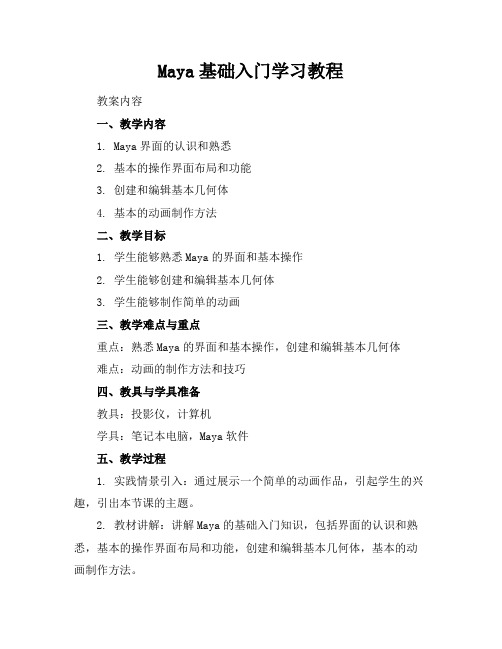
Maya基础入门学习教程教案内容一、教学内容1. Maya界面的认识和熟悉2. 基本的操作界面布局和功能3. 创建和编辑基本几何体4. 基本的动画制作方法二、教学目标1. 学生能够熟悉Maya的界面和基本操作2. 学生能够创建和编辑基本几何体3. 学生能够制作简单的动画三、教学难点与重点重点:熟悉Maya的界面和基本操作,创建和编辑基本几何体难点:动画的制作方法和技巧四、教具与学具准备教具:投影仪,计算机学具:笔记本电脑,Maya软件五、教学过程1. 实践情景引入:通过展示一个简单的动画作品,引起学生的兴趣,引出本节课的主题。
2. 教材讲解:讲解Maya的基础入门知识,包括界面的认识和熟悉,基本的操作界面布局和功能,创建和编辑基本几何体,基本的动画制作方法。
3. 例题讲解:通过具体的案例,讲解和演示如何使用Maya制作动画。
4. 随堂练习:学生根据所学知识,自己动手制作一个简单的动画。
六、板书设计板书设计主要包括Maya的基本界面布局,基本操作,几何体的创建和编辑,动画的制作方法等。
七、作业设计1. 作业题目:制作一个简单的动画答案:学生根据自己的创意,制作一个简单的动画,可以是一个简单的动作,或者是一个场景的变化。
2. 作业题目:使用Maya制作一个复杂的动画答案:学生根据自己的想法,制作一个复杂的动画,可以是有故事情节的,也可以是有创意的。
八、课后反思及拓展延伸课后反思:通过本节课的学习,学生是否能够熟悉Maya的界面和基本操作,是否能够创建和编辑基本几何体,是否能够制作简单的动画。
对于存在的问题,需要进行针对性的讲解和辅导。
拓展延伸:可以引导学生进一步学习Maya的高级功能,如角色的创建和动画,场景的渲染和特效的制作等。
重点和难点解析一、教学内容1. Maya界面的认识和熟悉:Maya界面包括菜单栏、工具箱、视图窗口、属性窗口等部分,我们需要熟悉这些部分的功能和位置。
2. 基本的操作界面布局和功能:操作界面包括工具箱、视图窗口、属性窗口、时间轴等部分,我们需要了解这些部分的基本功能和操作方法。
MAYA基础操作
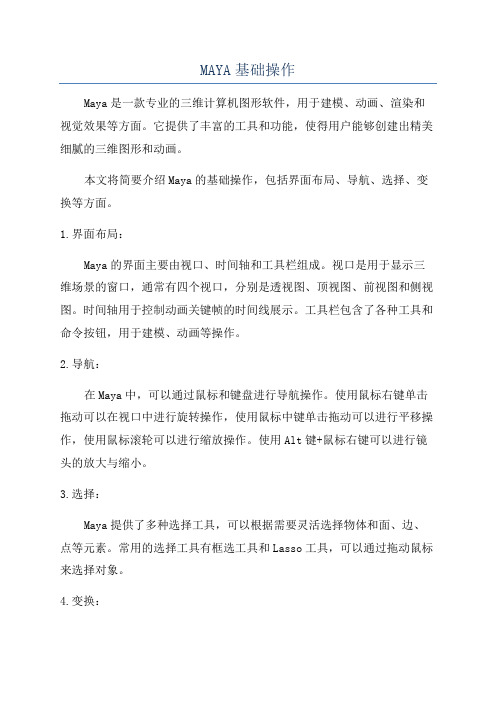
MAYA基础操作Maya是一款专业的三维计算机图形软件,用于建模、动画、渲染和视觉效果等方面。
它提供了丰富的工具和功能,使得用户能够创建出精美细腻的三维图形和动画。
本文将简要介绍Maya的基础操作,包括界面布局、导航、选择、变换等方面。
1.界面布局:Maya的界面主要由视口、时间轴和工具栏组成。
视口是用于显示三维场景的窗口,通常有四个视口,分别是透视图、顶视图、前视图和侧视图。
时间轴用于控制动画关键帧的时间线展示。
工具栏包含了各种工具和命令按钮,用于建模、动画等操作。
2.导航:在Maya中,可以通过鼠标和键盘进行导航操作。
使用鼠标右键单击拖动可以在视口中进行旋转操作,使用鼠标中键单击拖动可以进行平移操作,使用鼠标滚轮可以进行缩放操作。
使用Alt键+鼠标右键可以进行镜头的放大与缩小。
3.选择:Maya提供了多种选择工具,可以根据需要灵活选择物体和面、边、点等元素。
常用的选择工具有框选工具和Lasso工具,可以通过拖动鼠标来选择对象。
4.变换:Maya中的变换工具可以对选定的对象进行移动、旋转和缩放等操作。
通过点击工具栏上的相应按钮,然后在视口中拖动对象可以进行移动操作。
通过按住E键加上鼠标左键拖动可以进行旋转,并且按住W键加上鼠标右键拖动可以进行缩放。
6.层次结构:Maya中的物体组织结构是通过层次结构来实现的。
可以通过选择相应的物体,然后使用工具栏上的命令来创建子物体或将物体作为子物体添加到其他物体上。
7.建模:Maya提供了多种建模工具,可以快速创建各种形状的物体。
常见的建模工具有绘制工具、曲面工具和多边形工具等,可以根据需要进行选择。
8.动画:9.渲染:Maya支持多种渲染方式,包括软件渲染、硬件渲染和渲染器插件等。
可以通过选择相应的渲染方式来生成高质量的图像。
10.物理模拟:Maya具有强大的物理模拟功能,可以模拟各种物理效果,如布料、液体和碎裂等。
通过选择相应的物理模拟工具并设置参数,可以创建逼真的物理模拟效果。
Maya三维动画软件入门指南

Maya三维动画软件入门指南第一章:Maya三维动画软件的概述Maya三维动画软件是目前广泛应用于电影、电视、游戏和广告等行业的专业软件。
它提供了强大的建模、动画、渲染和效果制作功能,使用户能够创建逼真的虚拟场景和角色。
本章将对Maya的基本功能和界面进行简要介绍。
1.1 Maya的历史和发展Maya由Alias Research公司开发,并于1998年首次发布。
之后,Alias Research公司被Autodesk收购,Maya成为Autodesk旗下的核心产品。
经过多年的发展,Maya已经成为业界最受欢迎和广泛使用的三维动画软件之一。
1.2 Maya的应用领域Maya被广泛应用于电影、电视和游戏等行业。
在电影制作中,Maya被用于创建特效和虚拟场景;在电视动画中,Maya常用于角色建模和动画制作;而在游戏开发中,Maya的建模和动画工具被广泛使用。
1.3 Maya的用户界面Maya的用户界面由视图、视窗、工具栏和菜单等组成。
视图可显示场景或对象,视窗用于编辑和查看对象,工具栏提供了常用工具的快捷方式,而菜单则包含了各种功能和选项。
第二章:Maya的建模功能Maya提供了多种建模工具和技术,可以帮助用户创建各种复杂的三维模型。
本章将介绍Maya的建模功能以及一些常用的建模技巧。
2.1 基础几何建模Maya提供了基本的几何建模工具,如点、线、面、体等,用户可以使用这些工具创建简单的几何形状,并通过变换、剖分等操作进行编辑和调整。
2.2 曲面建模Maya还提供了曲面建模工具,使用户能够创建更复杂的曲面形状。
曲面建模工具包括旋转、放样、拉伸、镜像等,可以帮助用户创建具有曲线和流畅外形的模型。
2.3 多边形建模在游戏开发中,多边形建模是最常用的建模技术之一。
Maya 提供了多边形建模工具,可以帮助用户创建游戏中所需的低多边形模型。
第三章:Maya的动画功能动画是Maya的核心功能之一,它提供了强大的动画制作工具和技术,使用户能够创建真实而流畅的动画效果。
- 1、下载文档前请自行甄别文档内容的完整性,平台不提供额外的编辑、内容补充、找答案等附加服务。
- 2、"仅部分预览"的文档,不可在线预览部分如存在完整性等问题,可反馈申请退款(可完整预览的文档不适用该条件!)。
- 3、如文档侵犯您的权益,请联系客服反馈,我们会尽快为您处理(人工客服工作时间:9:00-18:30)。
nURBS建模简介NURBS(非均匀有理B 样条线)使用数学方法描述非常适合3D 应用程序的曲线和曲面。
NURBS 的特点是它们能够产生平滑的有机形状。
可以使用多种方法快速对NURBS 曲面进行建模和编辑。
使用一条或多条NURBS 曲线(定义了想要用于曲面的形状的轮廓)创建NURBS 曲面,然后使用特定的构建方法创建完成的曲面。
NURBS 曲线和曲面有多种应用,是工业设计人员和汽车设计人员的首选曲面类型,在工业设计和汽车设计中往往需要包含最少数据的平滑形状来定义特定形状。
NURBS 曲线是为动画对象定义平滑运动路径的理想选择。
采用NURBS 时,可对曲面建模,然后将其转化为多边形网格。
在本章中,您将了解有关在Maya 中使用NURBS 曲线和曲面的一些基本技术。
本章包括以下课程:∙第1 课旋转曲线来创建曲面:简介∙第2 课雕刻NURBS 曲面:简介∙第3 课放样曲线来创建曲面:简介课程准备若要确保课程按所述方式运行,请在开始之前执行下列步骤:1.如果尚未下载课程文件,请从/maya-tutorials下载。
将Getting Started 2013 Lesson Files Zip 文件复制到本地驱动器并解压缩该文件夹。
2.创建新项目,如下所示:∙选择“文件> 项目窗口”(File > Project Window),然后单击“新建”(New)按钮。
∙单击“位置”(Location)字段中的文件夹图标以导航到GettingStartedMaya2013LessonData文件夹,这样会将创建的项目保存在该文件夹中。
∙在“当前项目”(Current Project)下输入NURBS。
∙单击“接受”(Accept)。
NURBS 项目现在已创建。
3.在开始每个课程之前,请选择“文件> 新建场景”(File > New Scene)以创建新的场景。
4.确保“构建历史”(Construction History)图标(位于菜单栏下方)处于启用状态:。
(如果该图标处于禁用状态,则会出现一个大X。
)5.选择“曲面”(Surfaces)菜单集。
除非另有说明,本章中有关进行菜单选择的说明都假设已选择“曲面”(Surfaces)菜单集。
注意学习本节的课程之前,请通过选择“创建> NURBS 基本体> 交互式创建”(Create > NURBS Primitives > Interactive Creation),确保基本体的“交互式创建”(Interactive Creation option)选项处于禁用状态。
也就是确保菜单项旁边不会出现复选标记。
6.在“选择工具”(Select Tool)处于活动状态时通过打开“工具设置编辑器”(ToolSettings Editor)并禁用“软选择”(Soft Selection),确保“软选择”(Soft Selection)处于禁用状态。
第一课:旋转曲线来创建曲面简介创建NURBS 曲面的一种简单方法是为所需格式的轮廓创建一条曲线,然后使用Maya 中提供的各种NURBS 曲面工具之一创建一个曲面。
在本课程中,将使用NURBS 曲线和“旋转工具”(Revolve Tool)创建蛋架。
在本课程中,您将了解如何:∙使用控制顶点(CV) 创建方法创建一条NURBS 曲线。
∙在建模时将栅格用于视觉参考。
∙确定NURBS 曲线的起点和终点及其方向。
∙使用旋转工具创建旋转NURBS 曲面。
∙更改NURBS 曲面的显示着色平滑度。
∙当NURBS 曲面的初始剖面曲线通过构建历史链接到该曲面时,可通过编辑该剖面曲线来编辑NURBS 曲面。
创建剖面曲线旋转是常用的建模方法,类似于在旋转的陶钧上塑造花瓶。
首先必须在正交视图中创建剖面曲线,然后使用旋转工具来创建曲面。
创建剖面曲线1.确保已完成课程准备中的步骤。
2.选择“面板> 布局> 四个窗格”(Panels > Layouts > Four Panes)以便可以查看场景的多个视图。
3.选择“创建> CV 曲线工具”(Create > CV Curve Tool)。
这是绘制曲线最常用的工具。
4.在前视图中,单击图中所示编号位置。
确保第一个和最后一个位置位于栅格的Y 轴上(前视图栅格的最粗垂直线)。
此外,在位置9、10 和11 的相同点上分别单击一次。
这是创建曲线中的尖锐点或角所必要的。
若要更改最新单击点的位置,可以使用鼠标中键拖动该点。
5.(Windows 和Linux)单击位置13 之后,按Enter 键结束曲线的创建。
(Mac OS X) 按Return 键结束曲线的创建。
在场景视图中单击的点将成为已完成曲线的控制顶点(CV)。
CV 是操纵以改变曲线形状(或曲面)的点。
这些点通常位于远离曲线的位置。
要能够在使用“CV 曲线工具”(CV Curve Tool)单击CV 位置时,精确地预测曲线将放置的位置,这需要一些练习。
一旦学会了该方法,您将能够创建和编辑具有优美对称的曲线。
默认情况下,必须至少单击四个点才能使用“CV 曲线工具”(CV Curve Tool)创建曲线。
对于Maya 中的某些高级操作,您需要了解曲线的起点和曲线方向的含义。
曲线的起点是绘制曲线时创建的第一个CV。
曲线的起点用小空心框在第一个CV 处表示,创建曲线时可见。
曲线方向显示在曲线起点后的第二个CV 上,创建曲线时用一个小U 图标表示。
创建旋转在形曲面使用“旋转成形曲面”(Revolve surface)工具,曲线将绕轴旋转,由此创建曲面。
用户可以定义旋转轴。
创建旋转成形曲面1.选择曲线之后,选择“曲面> 旋转”(Surfaces > Revolve)。
这将从旋转的剖面曲线中创建蛋架曲面。
在透视视图中查看结果。
Maya 不会删除剖面曲线。
在下一个步骤中,您将编辑剖面曲线来改变曲面的形状。
2.选择曲面,然后在“通道盒”(Channel Box)中将其重命名为Eggholder。
3.将指针放在透视视图中,按5 键(对应“着色> 对所有项目进行平滑着色处理”(Shading > Smooth Shade All))。
这会将蛋架显示为着色曲面而不是透视视图中的线框。
分别按1、2 和 3 键切换不同的显示平滑度。
(这些热键对应“显示>NURBS”(Displ ay > NURBS)菜单项下的菜单项(“粗糙”(Rough) /“中等”(Medium) /“精细”(Fine)))。
平滑度越精细,使用复杂模型时对交互式性能的影响越大。
平滑度显示仅影响场景视图。
渲染图像将以高质量平滑度显示,无论该设置如何。
编辑旋转成形曲面基于旋转的曲线创建曲面后,可以重新定形原始创建曲线来重新定形曲面。
这样是有可能的,因为在执行旋转操作之前,已启用Maya 的“构建历史”(Construction History)功能。
如果原始创建曲线位于其他现有曲线和曲面中间,那么选择原始创建曲线可能会富有挑战性。
“大纲视图”(Outliner)是一个编辑器,该编辑器对于快速检查场景的结构和组件很有用。
“大纲视图”(Outliner)对于在与此类似的情形下选择对象也是很有用的。
编辑包含构建历史的曲面1.选择“窗口> 大纲视图”(Window > Outliner)。
将显示“大纲视图”(Outliner),并会在场景中显示一个项目列表。
2.在“大纲视图”(Outliner)中,通过在列表中已旋转的曲线(curve1) 的名称上单击,选择该曲线。
在场景视图中将亮显该曲线。
3.在前视图中,单击鼠标右键,然后从标记菜单中选择“控制顶点”(Control Vertex)。
将显示曲线的CV。
4.选择并移动一个或多个CV,以根据需要调整曲线形状。
如果在前视图中选择其中一个CV 时遇到问题,那么必要时可在推拉和翻滚摄影机之后选择该CV。
该操作会修改蛋架的形状,因为蛋架通过其构建历史链接到曲线的形状。
5.如果需要,请保存场景以供将来查看。
6.关闭“大纲视图”(Outliner)窗口。
课程总结本课程中介绍了一些与NURBS 建模相关的基本方法:∙旋转曲线是创建具有放射状对称形式(控制盘、花瓶、玻璃、柱子等)的曲面的最简单方式。
∙NURBS 曲面是由互连曲线形成的网。
创建曲线用于创建并在随后修改曲面(如果需要)。
∙熟练绘制和编辑曲线是NURBS 建模的重要部分。
∙栅格是构建和修改曲线的有用辅助。
应该知道的一些其他要点包括:∙无法渲染曲线,因此对曲线执行的操作始终是对创建和编辑曲面的补充。
∙除了移动曲线的CV 来改变其形状外,还可以切割、附加、延伸、闭合和平滑曲线。
∙通过旋转的曲线创建曲面后,可以在组件级别编辑该曲面,方法是移动该曲面上的CV 或缩放该曲面上的CV 组,以自定义该曲面的形状。
(需要禁用构建历史,才能执行该操作。
)第二课:雕刻NURBS简介除了使用曲线创建NURBS 曲面外,还可以使用“雕刻几何体工具”(Sculpt Geometry Tool)在Maya 中编辑和雕刻曲面和基本体对象。
“雕刻几何体工具”(Sculpt Geometry Tool)可用于以交互方式推动或拉动曲面区域,以创建相对于曲面的凸雕或浮雕区域。
在本课程中,您将使用“雕刻几何体工具”(Sculpt Geometry Tool)从NURBS 基本体球体中雕刻出卡通脸和卡通头,从而了解有关这些工具的一些基本概念。
在本课程中,您将了解:∙“雕刻几何体工具”(Sculpt Geometry Tool)的基本雕刻操作(推动、拉动、平滑、松弛和擦除)。
∙在雕刻期间等参线密度可能会如何影响曲面细节。
∙如何增加NURBS 曲面的曲面细分数量,以帮助进行曲面雕刻。
∙如何更改“雕刻几何体工具”(Sculpt Geometry Tool)的笔刷半径。
∙“不透明度”(Opacity)和“最大置换”(Max Displacement)如何影响雕刻操作。
∙如何将几何体从预先存在的文件导入到当前场景中。
为雕刻准备曲面因为头部大致为球形,所以可以创建球体基本体作为创建头和面的快速起始点。
为雕刻准备球体1.确保已完成课程准备中的步骤。
2.选择“创建> NURBS 基本体> 球体”(Create > NURBS Primitives >Sphere) > 。
在选项窗口中,选择“编辑> 重置设置”(Edit > Reset Settings)并输入下列值,然后单击“创建”(Create)按钮:∙半径(Radius):6∙截面数(Number of Sections):30∙跨度数(Number of Spans):303.半径(Radius)将以栅格单位设定球体大小。
